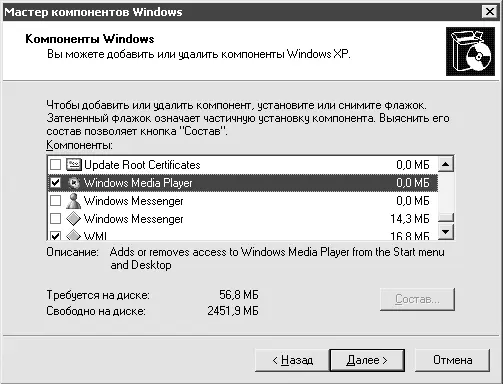Если ваш документ содержит форматирование, в которое входят настройки цвета текста, размера букв, выбранного шрифта и прочее, – отдайте предпочтение формату RTF (основной формат текстового редактора WordPad). Тексты, сохраненные в этом формате, занимают больше места, чем TXT, зато позволяют достаточно точно передать оформление и внешний вид текста.
Если в вашем документе содержатся таблицы, иллюстрации и прочие сложные конструкции, документ лучше всего составлять в текстовом редакторе Microsoft Word – соответственно, формат будет DOC. Следует помнить, что документы, созданные в поздних версиях Word, порой невозможно открыть в ранних версиях. Зато новые версии программы предусматривают возможность сохранения документов в старых форматах, что позволяет избежать проблем с совместимостью.
Примечание
Кстати, Word позволяет создавать документы и в формате TXT, и в формате RTF.
TXT.Это самый первый текстовый формат, появившийся практически одновременно с операционными системами. Файл в таком формате содержит только текст в кодировке ASCII без учета шрифта, его размера и цвета, без таблиц, иллюстраций и прочих «украшений». Документы в формате ТХТ отличаются исключительно небольшими размерами. Именно небольшой размер TXT-файлов и возможность их использования в любых операционных системах стали причинами популярности данного формата.
RTF.Это расширенный текстовый формат. Работать с RTF можно на большинстве существующих файловых систем. Основной упор в ней делается на сохранение логической структуры и целостности документа. В RTF-файле может содержаться не только текстовая информация, но также графики и таблицы. При работе с RTF текстовый редактор отображает известные ему блоки, пропуская неизвестные. Отсюда следует основной недостаток формата: в некоторых программах содержимое документа может отображаться лишь частично либо не совсем корректно.
DOC.Это формат текстового редактора Microsoft Word. Помимо самого текста, данный формат может включать служебную информацию о его параметрах (типе, размере шрифта, положении абзацев на странице), а также рисунки, видео-, аудиофайлы и таблицы. Однако файлы в формате DOC не всегда удобно использовать для обмена информацией: на компьютере адресата должен быть установлен Microsoft Word, причем версия редактора должна быть не ниже вашей – обратную совместимость (то есть читаемость документов старших версий в младших версиях) для Microsoft Word не гарантирует даже производитель.
Как добавить к Windows новые возможности?
Часто бывает, что при установке Windows некоторые необходимые компоненты системы остаются неустановленными. В этом случае требуется добавить их вручную. Процесс этот не сложный, а даже, скорее, увлекательный, поскольку, просматривая список доступных компонентов, можно найти много любопытного. Для управления компонентами Windows используется компонент Панели управления Установка и удаление программ. Его можно использовать для установки и удаления программ с вашего компьютера, но об этом будет сказано чуть позже. Пока же необходимы лишь компоненты Windows.
Откройте Панель управления→ Установка и удаление программи в открывшемся окне щелкните кнопкой мыши на ссылке Установка компонентов Windows.
Для установки необходимого компонента рядом с его названием необходимо установить флажок. Обратите внимание, что для осуществления этого вам потребуется вставить в привод установочный компакт-диск Windows либо указать путь к файлам установки системы на жестком диске.
В нижней части окна отображается описание выделенного компонента. Иногда попадаются вложенные компоненты – в этом случае, чтобы получить возможность просмотреть их состав и выбрать необходимые, требуется нажать кнопку Состав.
Если вам, к примеру, требуется установить на свой компьютер программу WordPad, которой по каким-то причинам в базовой комплектации не оказалось, в Мастере компонентов Windows(рис. 4.17) найдите группу Стандартные и служебные программы, а затем Стандартныеи установите флажок рядом с названием программы WordPad (перейти в подгруппу можно, нажав кнопку Состав).
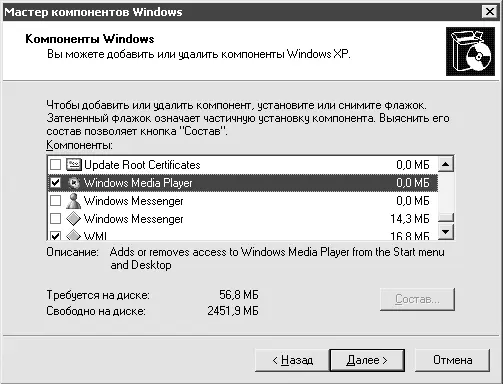
Рис. 4.17.Мастер компонентов Windows
Я плохо вижу, но знаю, что в Windows XP есть программная лупа. Как ее можно добавить?
Читать дальше
Конец ознакомительного отрывка
Купить книгу